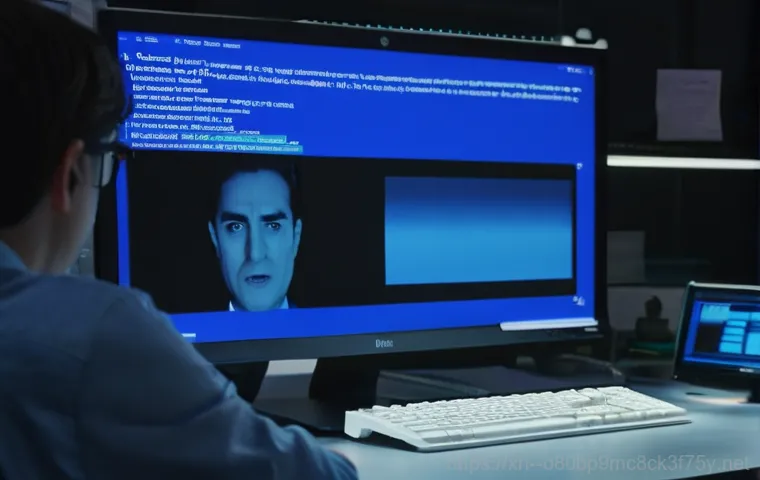어느 날 갑자기 컴퓨터 화면이 파랗게 변하면서 ‘VIDEO_MEMORY_MANAGEMENT_INTERNAL’이라는 낯선 메시지가 뜨면 정말 당황스럽고 눈앞이 캄캄해지죠? 저도 작업 한창 하다가 이런 푸른 절망을 마주했던 경험이 수도 없이 많아요. 특히 중요한 파일을 다루거나 신나게 게임에 한창 몰입했을 때 나타나면 그야말로 멘붕인데요.
중원구에 계신 많은 분들도 저처럼 이런 문제로 골머리를 앓으셨을 텐데요, 이 블루스크린 오류는 생각보다 많은 분들이 겪고 계시는 흔한 문제 중 하나랍니다. 고사양 작업이나 게임을 즐기는 분들이라면 한 번쯤은 꼭 보셨을 거예요. 단순히 재부팅으로 해결되지 않고 계속해서 나타나 속을 썩이는 이 문제, 도대체 왜 생기는 걸까요?
그리고 우리 소중한 컴퓨터를 다시 편안하게 사용할 수 있는 방법은 없을까요? 지금부터 그 해답을 정확하게 알려드릴게요!
갑자기 찾아온 푸른 절망, VIDEO_MEMORY_MANAGEMENT_INTERNAL 오류의 정체는?

왜 하필 나에게 이런 일이? 주요 발생 원인 파헤치기
여러분, 컴퓨터를 사용하다가 갑자기 화면이 파랗게 변하면서 ‘VIDEO_MEMORY_MANAGEMENT_INTERNAL’이라는 무시무시한 메시지를 보신 적 있으신가요? 저도 처음 이 화면을 마주했을 땐 심장이 철렁했어요. ‘내 컴퓨터가 드디어 맛이 갔구나!’ 하는 생각에 앞이 캄캄했죠.
이 오류는 주로 GPU(그래픽 처리 장치)의 메모리 관리 시스템에서 복구 불가능한 문제가 발생했을 때 나타나는 증상이에요. 쉽게 말해, 그래픽 카드가 메모리를 제대로 다루지 못해서 윈도우가 더 이상 정상적으로 작동할 수 없다고 ‘SOS’를 보내는 거죠. 단순히 그래픽 드라이버 문제일 수도 있지만, 때로는 램(RAM) 고장, 과도한 발열, 손상된 시스템 파일, 심지어는 그래픽 카드 자체의 하드웨어 결함까지도 원인이 될 수 있답니다.
특히 고사양 게임을 즐기거나 영상 편집처럼 그래픽 자원을 많이 사용하는 작업을 할 때 더 자주 발생해서 저처럼 작업량이 많은 사람들에게는 정말이지 치명적인 오류예요. 갑자기 뚝 끊겨버린 작업 때문에 밤샘을 해야 했던 기억을 떠올리면 지금도 아찔하네요.
이런 증상이 보인다면 의심해봐야 해요!
이 오류가 나타나기 전에는 몇 가지 전조 증상이 있을 수 있어요. 가장 흔한 건 컴퓨터가 갑자기 버벅이거나 멈추는 현상이죠. 마우스 커서가 뚝뚝 끊기거나, 프로그램이 느려지고 반응이 없어진다면 한 번쯤 의심해봐야 해요.
특히 그래픽 관련 작업을 할 때 이런 현상이 두드러지게 나타난다면 더욱 주의해야 합니다. 저도 예전에 에프터이펙트로 영상 렌더링을 올리던 중에 화면이 느려지더니 갑자기 멈춰버리는 경험을 한 적이 있어요. 그리고는 이내 푸른 화면이 저를 반기더군요.
또한, 게임 중 프레임 드랍이 심해지거나, 화면이 깨지는 현상, 특정 프로그램만 실행하면 컴퓨터가 다운되는 경우도 이 오류의 전조 증상일 수 있습니다. 이런 현상들을 무심코 넘기지 않고 미리 감지한다면, 갑작스러운 블루스크린의 충격에서 어느 정도 벗어날 수 있을 거예요.
초보자도 따라 할 수 있는 첫 번째 응급처치: 간단한 해결법
느려지거나 멈췄을 때, 일단 이것부터!
블루스크린이 떴다고 너무 당황하지 마세요. 모든 문제가 심각한 하드웨어 고장에서 비롯되는 건 아니거든요. 때로는 간단한 조치만으로도 해결될 수 있는 경우가 많습니다.
가장 먼저 해볼 수 있는 건 바로 ‘재부팅’이에요. 어이없게 들릴 수도 있겠지만, 컴퓨터 시스템에 일시적인 오류가 발생했거나 메모리 충돌이 일어났을 때 재부팅 한 번으로 마법처럼 해결되는 경우가 생각보다 많습니다. 저도 컴퓨터가 살짝 맛이 갔다고 느껴질 때마다 일단 재부팅부터 해보는 습관이 있는데, 의외로 많은 문제들이 해결되곤 하죠.
전원 버튼을 길게 눌러 강제 종료한 후 잠시 기다렸다가 다시 켜는 방식으로 진행해보세요. 그리고 컴퓨터 내부에 쌓인 먼지 때문에 열이 제대로 발산되지 못해서 문제가 생기는 경우도 있으니, 가끔은 깨끗하게 청소해주는 것도 아주 중요합니다. 특히 팬 부분에 먼지가 많이 끼어있으면 발열에 취약해지기 쉽죠.
혹시 메모리카드가 흔들린 건 아닐까요?
‘VIDEO_MEMORY_MANAGEMENT_INTERNAL’ 오류는 이름에서 알 수 있듯이 ‘메모리 관리’와 관련이 깊어요. 여기서 메모리는 그래픽 카드의 VRAM(비디오 램)만을 의미하는 게 아니라, 우리 컴퓨터의 주 기억 장치인 램(RAM)도 포함한답니다. 간혹 램이 제대로 장착되어 있지 않거나, 살짝 흔들려서 접촉 불량이 생기는 경우에도 이런 블루스크린이 발생할 수 있어요.
이건 제가 직접 겪었던 경험인데요, 이사 후에 컴퓨터를 다시 설치했는데 계속 이 오류가 뜨는 거예요. 알고 보니 램이 제대로 끼워져 있지 않았지 뭐예요! 컴퓨터 전원을 완전히 끄고, 본체 케이스를 연 다음 램 슬롯에 꽂혀 있는 램을 조심스럽게 분리했다가 ‘딸깍’ 소리가 나도록 다시 잘 장착해보세요.
이때 지우개로 램의 금색 단자를 가볍게 문질러서 이물질을 제거해주면 접촉 불량을 더욱 확실하게 예방할 수 있답니다. 정말 사소해 보이지만 효과는 생각보다 크다는 걸 직접 경험해보고 알았습니다.
그래픽 드라이버가 범인일지도? 깨끗하게 다시 설치하기
오래된 드라이버, 예상치 못한 문제의 시작
블루스크린 문제의 가장 흔한 원인 중 하나가 바로 ‘드라이버’ 문제입니다. 특히 그래픽 드라이버는 게임이나 영상 등 그래픽 작업을 할 때 핵심적인 역할을 하기 때문에, 드라이버가 오래되거나 손상되었을 경우 ‘VIDEO_MEMORY_MANAGEMENT_INTERNAL’ 오류를 일으킬 가능성이 매우 높아요.
오래된 그래픽 드라이버는 최신 윈도우 버전이나 소프트웨어와 충돌을 일으킬 수 있고, 심지어는 보안 취약점의 원인이 되기도 합니다. 저도 예전에 그래픽 카드 업데이트를 미루고 미루다가 결국 게임 도중에 블루스크린을 만났던 아찔한 기억이 있어요. 그때 깨달았죠, 드라이버 관리가 얼마나 중요한지를요.
최신 드라이버는 단순히 성능 향상뿐만 아니라, 알려진 버그 수정과 안정성 개선까지 포함하고 있기 때문에 주기적으로 업데이트해주는 것이 필수적입니다.
완벽한 드라이버 재설치로 문제 해결!
그렇다면 어떻게 드라이버를 업데이트해야 할까요? 단순히 장치 관리자에서 ‘드라이버 업데이트’를 누르는 것만으로는 부족할 때가 많아요. 가장 확실한 방법은 현재 설치된 드라이버를 완전히 제거하고, 그래픽 카드 제조사(엔비디아, AMD 등)의 공식 웹사이트에서 최신 드라이버를 다운로드하여 새로 설치하는 것입니다.
이때 ‘DDU(Display Driver Uninstaller)’와 같은 전용 프로그램을 사용하면 기존 드라이버 찌꺼기까지 깨끗하게 제거할 수 있어 더욱 완벽한 재설치가 가능해요. 마치 오래된 옷을 벗어던지고 새 옷을 입는 것처럼, 깨끗하게 드라이버를 갈아입히는 거죠.
저도 이 방법으로 여러 번 블루스크린 문제를 해결했답니다. 드라이버를 재설치하고 나면 그래픽 성능도 전보다 훨씬 안정적으로 느껴지는 것을 직접 경험할 수 있을 거예요.
윈도우 업데이트도 잊지 마세요!
그래픽 드라이버만큼 중요한 것이 바로 윈도우 업데이트입니다. 윈도우 업데이트는 운영 체제의 안정성을 높이고, 드라이버와의 호환성을 개선하며, 알려진 버그나 보안 취약점을 패치하는 역할을 해요. 간혹 그래픽 드라이버는 최신인데 윈도우 버전이 너무 오래되어 충돌이 발생하는 경우도 있거든요.
저도 예전에 윈도우 업데이트를 한동안 미뤄뒀다가 특정 게임에서 계속 블루스크린이 뜨는 바람에 애를 먹었던 적이 있습니다. 그때 윈도우 업데이트를 진행하니 거짓말처럼 문제가 해결되더라고요. 항상 최신 버전의 윈도우를 유지하는 것이 컴퓨터의 전반적인 안정성을 위해 매우 중요합니다.
‘설정’ – ‘업데이트 및 보안’으로 이동하여 최신 업데이트를 확인하고 설치해주세요.
내 컴퓨터 RAM, 혹시 문제가 있나? 메모리 점검과 해결법
램(RAM) 고장, 블루스크린의 숨겨진 주범?
‘VIDEO_MEMORY_MANAGEMENT_INTERNAL’이라는 이름 때문에 비디오 메모리, 즉 그래픽 카드 문제만 생각하기 쉽지만, 사실 이 오류는 시스템의 메인 메모리인 RAM(Random Access Memory)과도 깊은 연관이 있습니다. 램에 물리적인 문제가 있거나, 램 슬롯과의 접촉 불량이 생기면 시스템 전체의 메모리 관리에 오류가 발생하면서 블루스크린이 뜰 수 있어요.
특히 컴퓨터가 갑자기 재부팅되거나, 특정 프로그램을 실행할 때만 오류가 발생한다면 램 고장을 의심해볼 필요가 있습니다. 저도 이 오류 때문에 한참을 고생했는데, 결국 램 하나가 불량인 것을 발견하고 교체한 후에야 마음 편히 컴퓨터를 사용할 수 있었답니다. 이런 경험을 해보니 램의 중요성을 새삼 깨닫게 되더라고요.
간단한 램 테스트와 재장착으로 문제 해결!
램 문제를 진단하는 가장 쉬운 방법은 ‘Windows 메모리 진단 도구’를 활용하는 것입니다. 윈도우 검색창에 ‘메모리’라고 입력하면 ‘Windows 메모리 진단’이라는 프로그램이 나타날 거예요. 이 도구를 실행하면 컴퓨터를 재시작하면서 램의 이상 유무를 검사해줍니다.
혹시 테스트 결과 오류가 감지된다면, 램을 재장착해보거나, 여러 개의 램을 사용하고 있다면 하나씩 빼면서 어느 램이 문제인지 찾아보는 것이 좋습니다. 만약 특정 램에서만 문제가 발생한다면 해당 램을 교체해야 할 수도 있어요. 램을 직접 교체하는 것은 생각보다 어렵지 않으니, 혹시 여분의 램이 있다면 직접 시도해보시는 것도 좋은 방법입니다.
저는 문제가 있는 램을 제거하고 새로운 램으로 교체하니 컴퓨터가 언제 그랬냐는 듯이 안정적으로 돌아왔습니다.
과열은 금물! 컴퓨터 온도가 블루스크린을 부른다?
뜨거워지는 내 컴퓨터, 혹시 GPU 과열일까?

컴퓨터 부품들은 적정 온도를 유지해야 안정적으로 작동합니다. 특히 고사양 게임이나 그래픽 작업을 오래 하다 보면 그래픽 카드(GPU)의 온도가 급격히 올라가는 경우가 잦은데요, 이때 과열이 심해지면 그래픽 카드가 제 기능을 하지 못하고 ‘VIDEO_MEMORY_MANAGEMENT_INTERNAL’ 오류와 같은 블루스크린을 유발할 수 있습니다.
저도 여름철에 에어컨 없이 작업을 하다가 컴퓨터가 너무 뜨거워져서 블루스크린을 몇 번 경험한 적이 있어요. 그때마다 컴퓨터가 잠시 쉬어가는 느낌이 들면서 식었을 때 다시 켜면 또 정상 작동하곤 했죠. 이는 온도가 높을 때만 오류가 발생하는 전형적인 과열 증상입니다.
PC 온도 모니터링 프로그램을 설치해서 그래픽 카드와 CPU의 온도를 주기적으로 확인하는 습관을 들이는 것이 좋습니다.
쿨링 솔루션 점검으로 안정적인 환경 만들기
컴퓨터의 과열을 막기 위해서는 쿨링 시스템을 꼼꼼하게 점검해야 합니다. 가장 먼저 확인할 것은 케이스 내부의 통풍 상태예요. 혹시 케이블이 복잡하게 얽혀 있어 공기 흐름을 방해하고 있지는 않은지 확인하고, 깔끔하게 정리해주는 것이 좋습니다.
다음으로는 CPU 쿨러와 그래픽 카드 팬에 먼지가 많이 쌓여 있지는 않은지 확인하고, 주기적으로 청소해주는 것이 중요해요. 먼지는 열을 가두는 주범이기 때문에, 깨끗하게 관리할수록 쿨링 성능이 향상됩니다. 만약 기본 쿨러만으로는 온도를 잡기 어렵다고 느껴진다면, 성능 좋은 사제 쿨러로 교체하거나, 추가 쿨링 팬을 장착하는 것을 고려해볼 수 있습니다.
저도 발열이 심해서 케이스 쿨링 팬을 추가로 설치하고 나니 컴퓨터 온도가 훨씬 안정적으로 유지되면서 블루스크린도 거짓말처럼 사라졌습니다. 쾌적한 환경에서 컴퓨터를 사용해야 부품 수명도 늘어나고 스트레스 없이 작업을 할 수 있다는 것을 명심하세요.
윈도우 시스템 파일 점검으로 숨겨진 문제 찾기
손상된 시스템 파일, 의외의 복병!
때로는 윈도우 시스템 파일 자체가 손상되거나 변질되면서 ‘VIDEO_MEMORY_MANAGEMENT_INTERNAL’ 오류가 발생하는 경우도 있습니다. 운영체제를 구성하는 핵심 파일들이 손상되면 컴퓨터는 불안정해지고, 메모리 관리와 같은 중요한 기능에서 오류가 발생하기 쉬워집니다.
악성코드나 바이러스 감염, 혹은 갑작스러운 전원 차단 등이 시스템 파일 손상의 원인이 될 수 있어요. 저도 한 번은 불법 다운로드 사이트에서 영화를 받았다가 컴퓨터가 이상해지더니 블루스크린이 뜨는 경험을 한 적이 있는데, 나중에 시스템 파일 복구를 통해 해결했던 기억이 납니다.
의외의 복병인 시스템 파일 문제는 눈에 보이지 않기 때문에 더욱 진단하기 어려운 경우가 많죠.
윈도우 자체 진단 도구로 문제 해결 시도
다행히 윈도우는 손상된 시스템 파일을 검사하고 복구하는 자체 도구를 제공합니다. 명령 프롬프트(CMD)를 ‘관리자 권한으로 실행’한 다음, ‘sfc /scannow’ 명령어를 입력해보세요. 이 명령어는 시스템 파일 검사기(System File Checker)를 실행하여 윈도우의 모든 보호된 시스템 파일의 무결성을 검사하고, 손상된 파일을 올바른 버전으로 교체해줍니다.
검사에는 시간이 다소 소요될 수 있으니 여유를 가지고 기다려야 합니다. 또한, ‘DISM(Deployment Image Servicing and Management)’ 도구를 사용하여 윈도우 이미지 자체를 복구하는 방법도 있습니다. ‘DISM /Online /Cleanup-Image /RestoreHealth’ 명령어를 입력하면 윈도우의 전반적인 상태를 점검하고 복구하는 데 도움을 줍니다.
이 두 가지 명령어는 제가 블루스크린이 뜰 때마다 꼭 사용해보는 필수 해결법 중 하나예요.
| 구분 | 주요 발생 원인 | 간단 해결 방법 |
|---|---|---|
| 드라이버 문제 | 오래되거나 손상된 그래픽 드라이버 | 그래픽 드라이버 완전 제거 후 최신 버전 재설치 |
| 메모리(RAM) 문제 | RAM 접촉 불량, RAM 고장 | RAM 재장착, Windows 메모리 진단 도구로 검사 |
| 과열 문제 | GPU/CPU 과열, 불량한 쿨링 시스템 | 내부 청소, 쿨링 팬 점검 및 추가, 온도 모니터링 |
| 시스템 파일 손상 | 손상된 윈도우 핵심 파일 | ‘sfc /scannow’, ‘DISM’ 명령어 실행 |
| 하드웨어 문제 | 그래픽 카드, 메인보드 등 물리적 결함 | 전문가 진단 및 수리/교체 |
이 모든 방법을 시도해도 안 된다면? 전문가의 도움을 받자!
하드웨어 문제일 경우, 전문가 진단이 필수!
위에서 설명한 모든 방법을 시도해봤는데도 불구하고 ‘VIDEO_MEMORY_MANAGEMENT_INTERNAL’ 블루스크린이 계속해서 나타난다면, 그때는 안타깝지만 하드웨어적인 문제일 가능성이 높습니다. 특히 그래픽 카드 자체의 불량이거나, 메인보드의 특정 부품에 문제가 생긴 경우 등은 일반 사용자가 직접 해결하기 어려운 영역이에요.
저도 모든 자가 진단 방법을 다 동원했지만 결국 해결하지 못해서 전문가의 도움을 받은 적이 있습니다. 그때 제가 내린 결론은 ‘섣부른 자가 수리는 더 큰 문제를 부를 수 있다’는 것이었어요. 괜히 건드렸다가 다른 부품까지 손상시키는 불상사를 막기 위해서라도, 이쯤 되면 전문가의 진단이 필수적이라고 생각합니다.
나의 소중한 데이터를 지키는 현명한 선택
컴퓨터에 이상이 생겼을 때 가장 걱정되는 것이 바로 ‘데이터 손실’일 거예요. 소중한 사진, 문서, 작업 파일들이 한순간에 날아갈 수도 있다는 생각에 잠 못 드는 분들도 많으실 겁니다. 만약 하드웨어 문제로 의심된다면, 더 이상 무리하게 컴퓨터를 작동시키지 말고, 신뢰할 수 있는 컴퓨터 수리점이나 제조사의 A/S 센터에 문의하여 정확한 진단을 받아보는 것이 현명한 방법입니다.
전문가들은 특수 장비를 통해 하드웨어의 정확한 상태를 파악하고, 안전하게 수리하거나 부품을 교체해줄 수 있습니다. 또한, 혹시 모를 데이터 손실에 대비하여 중요한 파일들은 항상 주기적으로 백업해두는 습관을 들이는 것이 좋습니다. 저도 외장하드에 중요한 자료를 백업해두는 것을 생활화하고 있는데, 덕분에 갑작스러운 컴퓨터 고장에도 안심하고 대처할 수 있었어요.
미리미리 예방하는 습관: 쾌적한 PC 환경 만들기
주기적인 관리로 블루스크린을 예방해요
블루스크린은 한 번 발생하면 정말 골치 아프지만, 미리미리 예방하는 습관만 잘 들여도 발생 확률을 크게 낮출 수 있습니다. 마치 건강 관리를 하듯, 컴퓨터도 꾸준한 관심과 관리가 필요해요. 제가 가장 중요하게 생각하는 예방 방법은 바로 ‘주기적인 드라이버 및 윈도우 업데이트’입니다.
앞에서 언급했듯이, 최신 드라이버와 윈도우는 안정성과 호환성 개선의 핵심이니까요. 또한, 불필요한 프로그램은 과감하게 삭제하고, 시작 프로그램 수를 최소화하여 시스템 리소스를 효율적으로 관리하는 것도 중요합니다. 컴퓨터는 복잡한 기계이기 때문에, 여러 프로그램이 동시에 메모리를 차지하고 충돌을 일으키면 오류가 발생하기 쉽거든요.
안정적인 시스템을 위한 꿀팁 대방출
쾌적한 PC 환경을 위한 몇 가지 꿀팁을 더 드리자면 다음과 같아요. 첫째, 컴퓨터 내부 청소를 게을리하지 마세요. 특히 팬과 방열판에 쌓인 먼지는 발열의 주범이므로, 에어 스프레이나 부드러운 브러시를 이용해 주기적으로 제거해주면 좋습니다.
둘째, 정품 소프트웨어를 사용하고, 의심스러운 웹사이트 방문이나 파일 다운로드는 피하세요. 악성코드나 바이러스는 시스템 파일을 손상시키고 드라이버 충돌을 일으킬 수 있는 강력한 원인이 됩니다. 셋째, 신뢰할 수 있는 백신 프로그램을 설치하고 실시간 감시 기능을 활성화하여 컴퓨터를 안전하게 보호하세요.
넷째, 중요한 데이터는 클라우드 서비스나 외장하드에 주기적으로 백업하는 습관을 들이세요. 만약의 사태에도 소중한 자료를 지킬 수 있는 가장 확실한 방법입니다. 저도 이 습관들 덕분에 ‘VIDEO_MEMORY_MANAGEMENT_INTERNAL’과 같은 블루스크린 문제에서 비교적 자유롭게 지낼 수 있었어요.
우리 모두의 컴퓨터가 늘 건강하고 안전하게 작동하기를 바랍니다!
글을 마치며
지금까지 ‘VIDEO_MEMORY_MANAGEMENT_INTERNAL’ 블루스크린 오류에 대해 깊이 파헤쳐 보고, 저의 경험을 바탕으로 다양한 해결책들을 함께 살펴보았는데요. 이 글이 갑작스러운 블루스크린 때문에 당황했던 많은 분들께 작은 도움이 되었기를 바랍니다. 컴퓨터는 우리 일상에 없어서는 안 될 소중한 존재인 만큼, 꾸준한 관심과 관리를 통해 언제나 쾌적하게 사용할 수 있도록 노력하는 것이 중요하다고 생각합니다. 문제가 발생했을 때 당황하지 않고 차근차근 해결해나가는 지혜를 발휘해 보세요. 여러분의 컴퓨터 생활이 항상 평온하고 즐겁기를 진심으로 응원합니다!
알아두면 쓸모 있는 정보
1. 그래픽 드라이버는 항상 최신 상태로 유지하고, 문제가 발생하면 DDU 같은 도구를 이용해 깨끗하게 재설치하는 것이 좋습니다.
2. 램(RAM) 접촉 불량이나 고장은 흔한 원인 중 하나이니, 램 재장착이나 윈도우 메모리 진단 도구를 활용해 점검해보세요.
3. 컴퓨터 내부 청소와 쿨링 시스템 점검을 통해 적정 온도를 유지하는 것이 블루스크린 예방에 매우 중요합니다.
4. 윈도우 시스템 파일 손상 여부는 ‘sfc /scannow’나 ‘DISM’ 명령어로 확인하고 복구할 수 있습니다.
5. 자가 해결이 어렵거나 하드웨어 문제로 의심될 때는 전문가의 도움을 받는 것이 소중한 데이터를 보호하고 더 큰 손실을 막는 현명한 방법입니다.
중요 사항 정리
‘VIDEO_MEMORY_MANAGEMENT_INTERNAL’ 블루스크린은 컴퓨터 사용자라면 누구나 한 번쯤 겪을 수 있는 흔한 오류지만, 그만큼 다양한 원인이 복합적으로 작용할 수 있어 해결에 어려움을 겪는 경우가 많습니다. 이 오류는 주로 그래픽 카드 메모리 관리 문제로 발생하지만, 램(RAM) 고장, 과도한 발열, 손상된 윈도우 시스템 파일, 심지어는 하드웨어 결함까지도 그 원인이 될 수 있다는 점을 항상 기억해야 합니다. 저 역시 이 문제 때문에 밤샘 작업을 날려버리거나, 중요한 게임 중간에 컴퓨터가 멈춰버리는 끔찍한 경험을 여러 번 했습니다. 하지만 포기하지 않고 차근차근 원인을 찾아 해결해나가면서 이제는 웬만한 블루스크린은 혼자서도 척척 해결할 수 있는 노하우를 얻게 되었죠. 처음에는 막막하게 느껴질지라도, 드라이버 업데이트, 램 재장착, 시스템 파일 검사, 그리고 무엇보다 중요한 내부 청소와 발열 관리만 꾸준히 해주어도 대부분의 문제는 예방하거나 해결할 수 있습니다. 만약 이 모든 방법을 시도했는데도 해결되지 않는다면, 망설이지 말고 전문가의 도움을 받아보세요. 소중한 컴퓨터와 데이터를 지키는 가장 현명한 방법일 것입니다. 주기적인 관심과 관리가 여러분의 컴퓨터를 오래도록 건강하게 지켜줄 거예요.
자주 묻는 질문 (FAQ) 📖
질문: 컴퓨터가 갑자기 파란 화면으로 변하면서 ‘VIDEOMEMORYMANAGEMENTINTERNAL’ 오류가 뜨는데, 정확히 어떤 문제이고 왜 발생하나요?
답변: 이 오류 메시지를 처음 보신다면 ‘내 컴퓨터가 드디어 맛이 갔구나!’ 하고 식은땀부터 흘리실 수 있어요. 하지만 너무 놀라지 마세요. ‘VIDEOMEMORYMANAGEMENTINTERNAL’은 이름 그대로 컴퓨터의 비디오 메모리, 즉 그래픽 카드(GPU)의 메모리 관리 시스템에 복구 불가능한 문제가 생겼을 때 나타나는 블루스크린 오류랍니다.
제가 직접 경험해보니, 이 오류는 크게 몇 가지 원인으로 발생하곤 하더라고요. 첫째는 그래픽 카드 드라이버 문제입니다. 드라이버가 너무 오래되었거나, 새로 설치한 드라이버가 시스템과 충돌할 때, 혹은 손상되었을 때 가장 흔하게 나타납니다.
둘째는 물리적인 하드웨어 문제예요. 가장 대표적인 게 그래픽 카드 자체의 결함이나 램(RAM)의 불량, 또는 램이 슬롯에 제대로 장착되지 않았을 때 생길 수 있습니다. 셋째, 윈도우 시스템 파일이 손상되었거나 운영체제 업데이트가 제대로 이루어지지 않았을 때도 발생하고요.
마지막으로, 특정 프로그램이나 게임이 그래픽 자원을 너무 많이 소모하거나 메모리 누수를 일으킬 때도 발생할 수 있습니다. 특히 무거운 작업을 하거나 렌더링을 걸 때, 혹은 게임을 하다가 갑자기 멈추면서 뜨는 경우가 많다고 하니, 저처럼 고사양 작업을 자주 하시는 분들이라면 한 번쯤은 꼭 마주하게 될 불청객 같은 존재랄까요?
질문: ‘VIDEOMEMORYMANAGEMENTINTERNAL’ 오류가 발생했을 때 제가 직접 시도해볼 수 있는 해결 방법은 무엇이 있을까요?
답변: ‘죽음의 파란 화면’을 마주했을 때, 바로 서비스센터로 달려가기 전에 우리가 직접 시도해볼 수 있는 방법들이 꽤 많답니다. 저도 이 오류 때문에 밤잠 설쳐가며 여러 방법을 시도해봤는데요, 가장 효과적이었던 몇 가지를 알려드릴게요. 첫째, 가장 먼저 해보셔야 할 건 바로 ‘그래픽 카드 드라이버 업데이트 또는 재설치’입니다.
시작 메뉴에서 ‘장치 관리자’를 열고 ‘디스플레이 어댑터’ 항목 아래의 그래픽 카드 드라이버를 업데이트하거나, 기존 드라이버를 완전히 제거한 후 제조사 홈페이지에서 최신 버전으로 다시 설치해보세요. 이 방법만으로도 거짓말처럼 해결되는 경우가 정말 많습니다. 둘째, ‘램(RAM) 재장착’을 시도해보세요.
컴퓨터 본체 케이스를 열고 램 스틱을 빼낸 후, 먼지를 가볍게 털어내고 다시 슬롯에 딸깍 소리가 나게끔 정확히 끼워 넣는 방법입니다. 가끔 램이 제대로 고정되지 않아 발생하는 접촉 불량이 원인일 때가 있어요. 저도 이 방법으로 해결했던 적이 있답니다!
셋째, ‘윈도우 업데이트’를 최신 버전으로 유지해주세요. 운영체제에 포함된 중요한 패치나 드라이버 호환성 개선 사항들이 이 오류를 해결하는 데 도움이 될 수 있습니다. 넷째, ‘시스템 파일 검사’를 해보는 겁니다.
윈도우 검색창에 ‘cmd’를 입력하고 관리자 권한으로 실행한 뒤, ‘sfc /scannow’를 입력하여 시스템 파일 손상 여부를 확인하고 복구할 수 있습니다. 마지막으로, 그래픽 카드나 CPU의 ‘과열 여부’도 확인해주세요. 컴퓨터 내부 온도가 너무 높아지면 시스템이 불안정해져 블루스크린이 발생할 수 있습니다.
먼지 청소나 쿨러 점검으로 발열 문제를 해결하면 오류가 사라질 수도 있어요.
질문: 위 방법들을 모두 시도해봤는데도 ‘VIDEOMEMORYMANAGEMENTINTERNAL’ 오류가 계속 발생한다면 어떻게 해야 하나요?
답변: 만약 제가 알려드린 기본적인 해결책들을 다 시도해봤는데도 불구하고 끈질기게 이 오류가 계속해서 나타난다면, 이제는 좀 더 심각한 문제를 의심해봐야 할 때입니다. 저도 별의별 방법을 다 써봐도 안 될 때는 정말 답답하고 막막했었거든요. 가장 먼저, ‘전문 수리점 방문’을 고려해보셔야 해요.
아마 하드웨어 자체에 문제가 있을 가능성이 높습니다. 특히 그래픽 카드나 메인보드, 램 등 핵심 부품에 물리적인 결함이 발생했을 수 있어요. 전문 기사님이 정밀 진단을 통해 어떤 부품이 문제인지 정확히 찾아내고 수리하거나 교체하는 것이 가장 확실한 방법입니다.
두 번째는 ‘운영체제 재설치’입니다. 간혹 윈도우 시스템 자체가 심각하게 손상되거나 알 수 없는 소프트웨어 충돌 때문에 발생하는 경우도 있습니다. 중요한 데이터는 미리 백업해두시고, 윈도우를 처음부터 다시 설치하는 클린 설치를 시도해보는 거죠.
이 방법은 소프트웨어적인 문제를 깔끔하게 해결할 수 있지만, 모든 프로그램을 다시 설치해야 하는 번거로움이 따르니 최후의 수단으로 생각하시는 게 좋습니다. 마지막으로, 혹시 사용 중인 ‘저장 장치(SSD 또는 HDD)’에 문제가 없는지 점검해보는 것도 중요합니다. 컴퓨터 속도가 전반적으로 느려지거나 재설치할 때 에러가 발생했다는 사례도 있었거든요.
디스크 검사 프로그램으로 디스크 상태를 확인하거나, 여의치 않다면 이것 역시 전문 수리점에서 함께 진단받는 것이 안전합니다. 이 모든 과정을 거치며 저도 컴퓨터 박사가 다 된 것 같아요. 여러분도 너무 스트레스받지 마시고, 차근차근 해결해보세요!